Table des matières
3 - Présentation de la page d'accueil
3.1.2 - Changer la langue de l'application
3.1.5 - À propose de l'application
3.2.1 - Saisie de temps : comment déclarer ses heures de travail
3.2.2 - Saisir un travail non planifié
3.2.3 Le service n’a pas eu lieu (maladie)
1- Introduction
Planik Mobile vous permet d’accéder à votre horaire directement depuis votre téléphone portable. L’application vous offre une vue d’ensemble de vos interventions planifiées, jour après jour. Les services y sont affichés en différentes couleurs selon leur heure de début. Si plusieurs interventions sont prévues le même jour, une ombre rouge s’affichera pour vous en avertir (comme dans l’exemple du 18 novembre).
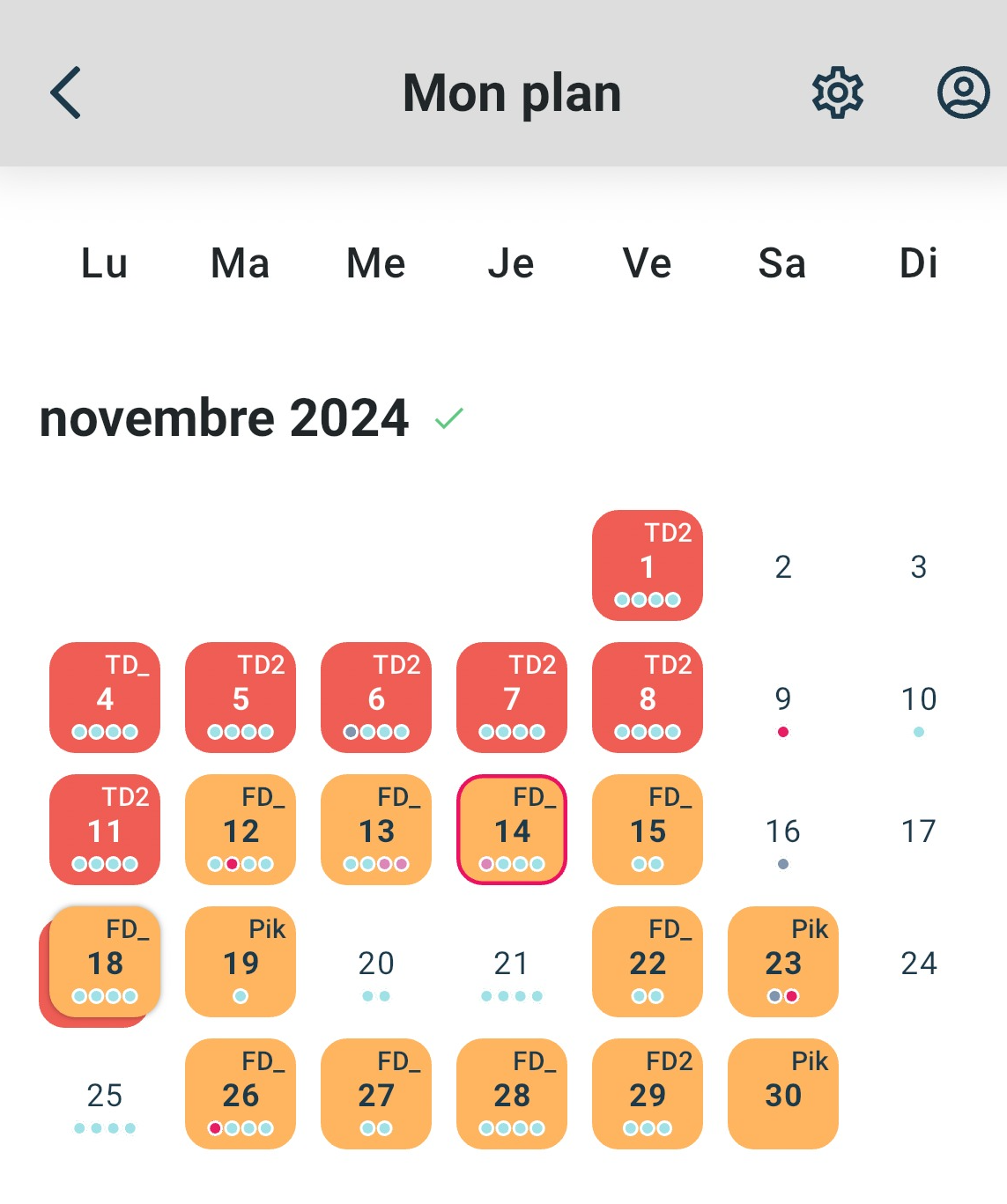
Pour une meilleure visibilité, vous avez la possibilité d’intégrer d’autres calendriers et ainsi regrouper tous vos rendez-vous au même endroit. Les calendriers déjà synchronisés avec votre téléphone peuvent être consultés, et vous pouvez choisir lequel afficher. Les rendez-vous de ce calendrier apparaîtront sous forme de points sur les jours correspondants. Le nombre de points indique combien de rendez-vous sont déjà planifiés à cette date, vous permettant de visualiser d’un coup d’œil vos activités professionnelles et personnelles.

Planik Mobile propose également des fonctionnalités complémentaires pour les modules Planik Disponibilité et Planik Gestion du temps. Au fil de l’année 2025, l’application sera progressivement enrichie pour devenir le point d’accès central à l’ensemble des fonctionnalités liées à la planification des services pour les collaborateurs.

2 - Première connexion
La première étape pour l'utilisation de l'application Planik est son téléchargement. Il est possible de la trouver sur Play Store pour les mobiles Android ou l'Apple Store pour les iPhones.
Une fois l'application téléchargée, son ouverture permet d'accéder à la page de connexion:

Un clique sur le bouton central ouvrira une page internet de connexion (image ci-dessous).
Un email automatique est en effet envoyé au collaborateur, lorsque le Planificateur de l'équipe ajoute l'email de celui-ci dans le profile.
Le collaborateur peut alors se connecter avec cette même adresse email, et créer un mot de passe dans le champ Mot de passe de la page ci-dessous.

Attention ! En cas de mauvaise adresse email, il faudra supprimer le cache du navigateur, avant de se connecter avec la bonne adresse email (point en cours d'amélioration). Afin de supprimer uniquement les données liées à cette connexion, cliquez sur le logo à gauche de l’adresse internet.Supprimez les cookies en cliquant sur « Cookies et données de sites web »,
puis sur l’icône corbeille.
Validez en cliquant sur « Supprimer ».
Vous pouvez ensuite actualiser la page pour revenir sur la page de connexion.
Une fois la connexion effectuée, Planik Mobile App demande l'autorisation d'accéder et de modifier les informations du planning.

Après avoir Autorisé cet accès, l'application présente la page d'accueil:
3 - Présentation de la page d'accueil
La page d'accueil de l'application permet une visualisation rapide des services de la journée (ici, un seul service est planifié et est entourés en rose):

Trois fonctions sont facilement accessibles: Le Profile, la Saisie de temps et le Calendrier.

3.1 - Profile
La page de profile donne accès à plusieurs paramètres.
3.1.1 - Changer d'équipe
Les collaborateurs faisant parti de plusieurs équipes peuvent en changer ici.
Cela est uniquement possible si le collaborateur utilise la même adresse email chez différents employeurs.

Les collaborateurs ayant des services dans plusieurs équipes peuvent visualiser tous leur services (toutes équipes confondues) dans le calendrier.
Pour en savoir plus sur les planifications inter-équipes, cliquer ici: Planification inter-équipes.
3.1.2 - Changer la langue de l'application
Le second onglet permet de changer la langue de l'application.
Trois langues sont actuellement disponibles: L'allemand, l'anglais et le français.

3.1.3 - Retour d'expérience
Le troisième onglet permet à l'utilisateur de faire un retour d'expérience pour nous aider à améliorer notre service!
Merci :)

3.1.4 - Couleur des services
Cette option permet de modifier la couleur des services. Deux modes sont disponibles.

3.1.5 - À propose de l'application
C'est ici que se trouve la version de l'application!
Utile en cas de besoin de support.

3.2 - Saisie de temps
Afin d'accéder au détail horaire de ses services, il suffit de cliquer sur le service, depuis la page d'accueil.

S'ouvre alors la page de Saisie de temps.

Détaillons pas à pas le contenu de cette page.
La date sélectionnée est en rose, comme le mardi 30 septembre, dans l'image ci-dessous.

La date écrite en rose est la date d'aujourd'hui (le lundi 29 septembre sur cette même image).
Il est possible de sélectionner une autre date en cliquant dessus, pour afficher les services de ce jour.
Pour voir les semaines précédentes ou suivantes, faire glisser les dates de gauche à droite ou de droite à gauche. Le premier jour afficher est toujours un lundi.
Le "i" sous la date, signifie qu'il y a une remarque concernant cette date.
Ici, cette remarque est : "Pas de saisie de temps" car je n'ai ni badgée sur un terminal de pointage, ni entrée manuellement les horaires que j'ai réellement fait, sur le site web ou l'application.

Un √ unique signifie "Signalé". J'ai modifié un horaire mais je peux encore apporter une modification à cet horaire.
Un √√ double signifie "Signé". Cela correspond à un service dont les horaires effectifs ont été rentrés sans erreur, dans le système, et validé par la planificateur.
Le Temps de travail effectif correspond au temps travaillé selon les horaires déclarés.
Avant déclaration, il sera égal au temps travaillé du service, puis une fois les horaires réels déclarés, il sera modifié pour s'aligner sur la valeur effective:

Se trouvent ensuite les services. Ici, nous avons le service A / P, en violet.

Le carreau d'information présente les horaires prévus pour ce service, ainsi que la ou les pauses prévues, dans la colonne de gauche. Celle-ci n'est pas modifiable par le collaborateur.
La colonne de droite est quant à elle modifiable par le collaborateur et par le planificateur. C'est la colonne dans laquelle seront déclarés les heures réellement effectuées. il est possible pour le collaborateur d'y ajouter autant de pauses que nécessaire:

Il est parfois possible de voir en bas du service un message en gris, dont le symbole est identique à celui visible sous la date du jour:


- Signalé signifie qu'une modification a été apportée par l'utilisateur.
- Signé signifie que cette déclaration a été vérifiée et approuvée par le responsable.

- «i Remarques» est le même que l'on avait vu sous la date.

Nous pouvons également voir la raison de cette remarque, qui est ici : «Pas de temps saisi», également visualisable grâce l'ampoule, près des heures effectifs.

L'ampoule signifie que le collaborateur n'a ni badgé, ni saisi de temps sur l'application ou le site web.

Le crayon apparait lorsqu'une modification a été apportée par l'utilisateur.
 Si le collaborateur badge sur un Terminal, aucun logo ne sera visible et cet espace restera donc vide.
Si le collaborateur badge sur un Terminal, aucun logo ne sera visible et cet espace restera donc vide.
3.2.1 - Saisie de temps : comment déclarer ses heures de travail
Il n'est pas nécessaire de saisir ses heures si les horaires ont été parfaitement respectées comme dans le planning. Les heures planifiées sont automatiquement prises en compte si elles ne sont pas modifiées manuellement.
Cependant, pour signaler des écarts, comme être parti plus tôt, resté plus longtemps, ou ne pas avoir pris de pause, cela vaut la peine de les ajuster via l'app. Ainsi, les heures seront enregistrées correctement, jour après jour.
Il est possible de définir un temps travaillé dans le future mais uniquement pour le jour même : déclarer à 10h que l'on va finir à 14h ou 16h alors que le service se termine à 15h.
Comment faire :
- Aller dans l’onglet "Saisie du temps" de l’application.
- Sélectionner la date souhaitée.
 3. Cliquer sur "Rapport de temps" pour modifier les heures dans la colonne "Effectif".
3. Cliquer sur "Rapport de temps" pour modifier les heures dans la colonne "Effectif".

Et les pauses ?
Tu n’as pas fait de pause ? → Supprime-la en cliquant sur le petit X (1)
Tu as pris une pause supplémentaire ? → Ajoute-la en cliquant sur "Ajouter une pause +" (2)

Tu peux ajouter un commentaire (3) (facultatif mais utile pour toi et pour la personne qui planifie), puis soumettre (4).
Tant que ton service n’a pas été validé par la personne planificatrice, tu peux modifier tes heures à tout moment.
Tu peux également réinitialiser ta saisie en cliquant sur la poubelle, puis en confirmant avec "Continuer".

⚠️ Remarque 1 : modifications d’horaires
Si tu modifies ton horaire manuellement dans le portail employé (web), et que le planificateur ajuste ensuite le service dans le planning, l’application mobile affichera la nouvelle version planifiée,
mais le portail employé continuera à afficher ta version manuelle.
- Pour t’assurer que les bonnes heures sont prises en compte, privilégie l’app pour visualiser les horaires à jour.
⚠️ Remarque 2 : affichage du temps effectif
Si tu travailles sur un service avec un horaire fixe supérieur à 0, il se peut que la bannière “Temps de travail effectif” affiche 00:00, même si tu as bien travaillé.
Pas d’inquiétude : c’est uniquement un souci d’affichage.
- Ton temps de travail est bien pris en compte correctement dans le système!
3.2.2 - Saisir un travail non planifié
Tu peux aussi enregistrer un travail non prévu dans ton planning — par exemple si tu es intervenu à la dernière minute ou si tu as effectué un service de piquet.
À noter : les travaux non planifiés ne peuvent être saisis que pour le jour même ou dans le passé, jamais dans le futur.
De plus, c’est ta personne planificatrice qui décide quels modèles de service sont disponibles dans la sélection.
Comment saisir une intervention non planifiée
Ouvre la page Saisie du temps
Clique sur Enregistrer un travail non planifié
→ L’éditeur pour travail non planifié s’ouvre

Une liste prédéfinie des services que tu peux sélectionner s’ouvre – choisis le service que tu as réellement effectué.

Maintenant, tu peux saisir ton temps de travail effectif :
Si ton service n’est pas encore terminé, tu peux enregistrer l’entrée comme brouillon.

Il est possible de l'enregistrer comme brouillon, ou de le soumettre, selon si le travail a été complété ou est en cours:

Tu reconnais ton travail non planifié saisi grâce au cadre en pointillé.
L’icône sous la date s’adapte automatiquement.
 Et un petit message s’affiche sur ta page d’accueil pour te le rappeler.
Et un petit message s’affiche sur ta page d’accueil pour te le rappeler.

Quand tu as terminé ton service et que ta saisie de temps est complète, tu peux “Soumettre” ta saisie.


Tant que ton travail non planifié apparaît comme “Signalé” après l’envoi, tu peux encore le modifier ou le supprimer (illustration ci-dessous). Une fois “Validé” par la personne planificatrice, plus aucun changement n’est possible.

3.2.3 Le service n’a pas eu lieu (maladie)
Il se peut que tu ne puisses pas effectuer un service planifié – par exemple en cas de maladie.
Dans ce cas, la règle reste la même : informe toujours ton responsable d’équipe !
Ensuite, tu peux supprimer ton service depuis la gestion du temps.
 Si un service ne peut pas avoir lieu, tu dois impérativement ajouter un commentaire avant de pouvoir le confirmer et l’envoyer.
Si un service ne peut pas avoir lieu, tu dois impérativement ajouter un commentaire avant de pouvoir le confirmer et l’envoyer.

Ton service a été supprimé avec succès.
Et ce n’est que le début… d'autres astuces arrivent bientôt !


